Ključne Stvari
- Za brzo biranje više uzastopnih fajlova u Finderu, držite pritisnut taster Shift. Kliknite na prvi, pa na poslednji fajl u nizu da biste obuhvatili sve između.
- Za selekciju nepovezanih fajlova, držite taster Command. Kliknite na prvi željeni fajl, a zatim, držeći Command, kliknite na ostale fajlove koje želite da odaberete.
- Brzo odaberite više fajlova klikom i prevlačenjem kursora. Pritisnite touchpad dok vučete kursor da biste napravili okvir za izbor, a zatim otpustite da biste selektovali obuhvaćene fajlove.
macOS znatno olakšava selekciju više fajlova istovremeno, omogućavajući vam da brzo kopirate, premestite ili izbrišete nekoliko stavki odjednom. U ovom članku ćemo vam pokazati različite metode selekcije koje rade sa fajlovima, aplikacijama i gotovo svime na vašem Mac računaru.
Biranje Uzastopnih Fajlova Pomoću Tastera Shift
Ako su fajlovi koje želite da odaberete poređani jedan za drugim, proces je veoma jednostavan. U Finderu, navigirajte do željene lokacije i izaberite prikaz Liste, Kolone ili Galerija iz ikone za prikaz. Ova metoda je primenjiva na ova tri prikaza, ali ne i na prikaz ikona.
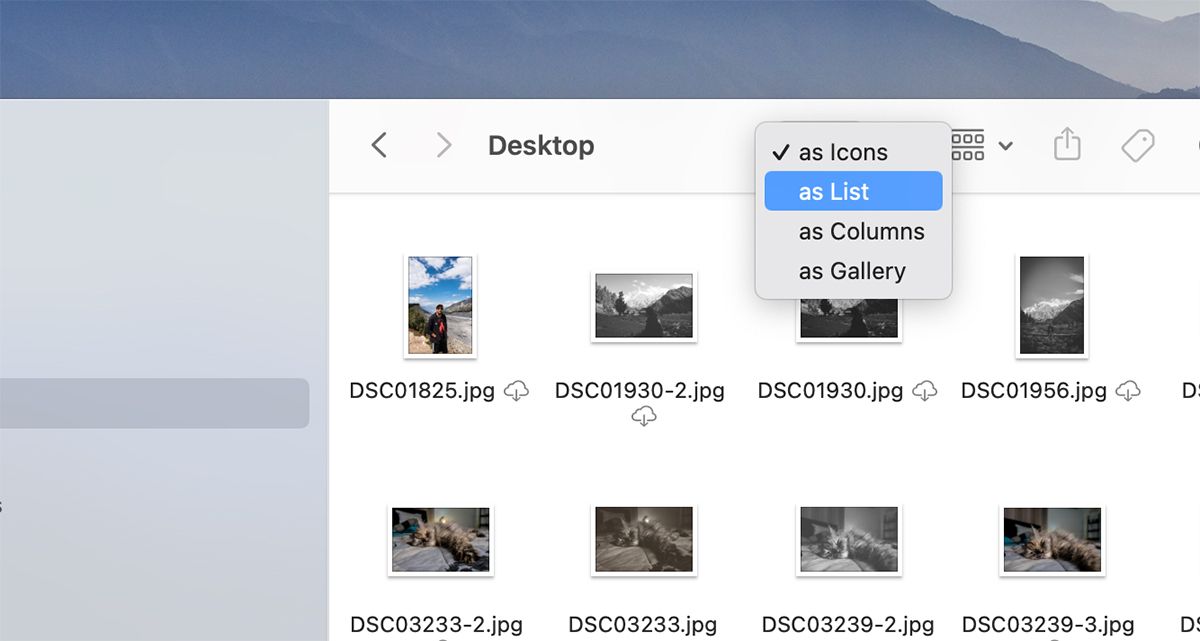
Sada, kliknite na prvi fajl u nizu. Zatim, držeći taster Shift na tastaturi, kliknite na poslednji fajl u nizu koji želite da odaberete.
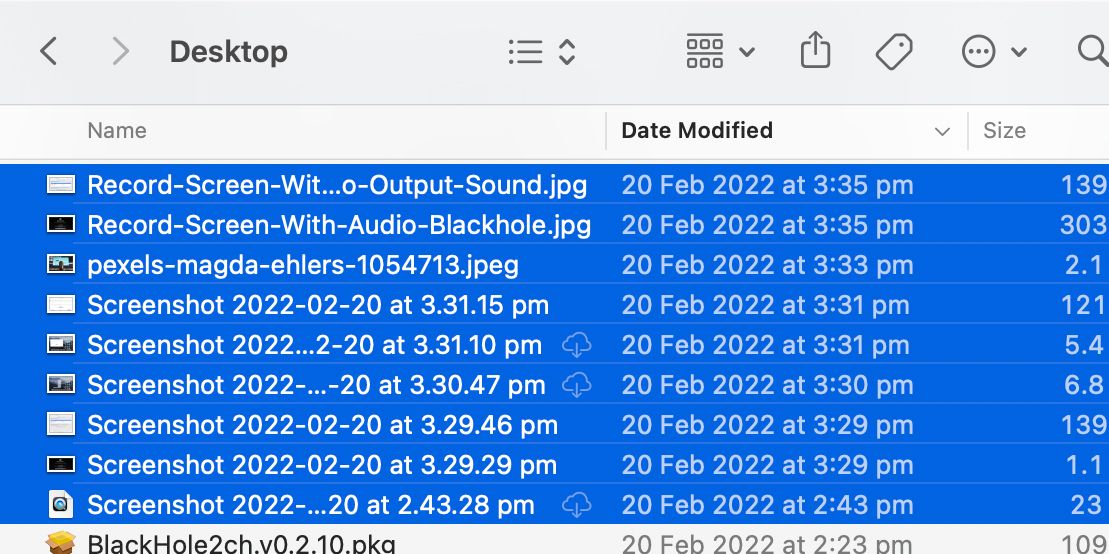
Ovo će selektovati sve fajlove koji se nalaze između prve i poslednje selektovane datoteke. Sada možete da premeštate, brišete ili kopirate vaše Mac fajlove na drugu lokaciju.
Selekcija Nepovezanih Fajlova Pomoću Tastera Command
Da biste selektovali fajlove koji nisu jedan do drugog na vašem Macu, otvorite željeni folder u Finderu. Kliknite na prvi fajl koji želite da selektujete. Sada, držite taster Command na tastaturi i kliknite na ostale fajlove koje želite da dodate u selekciju.
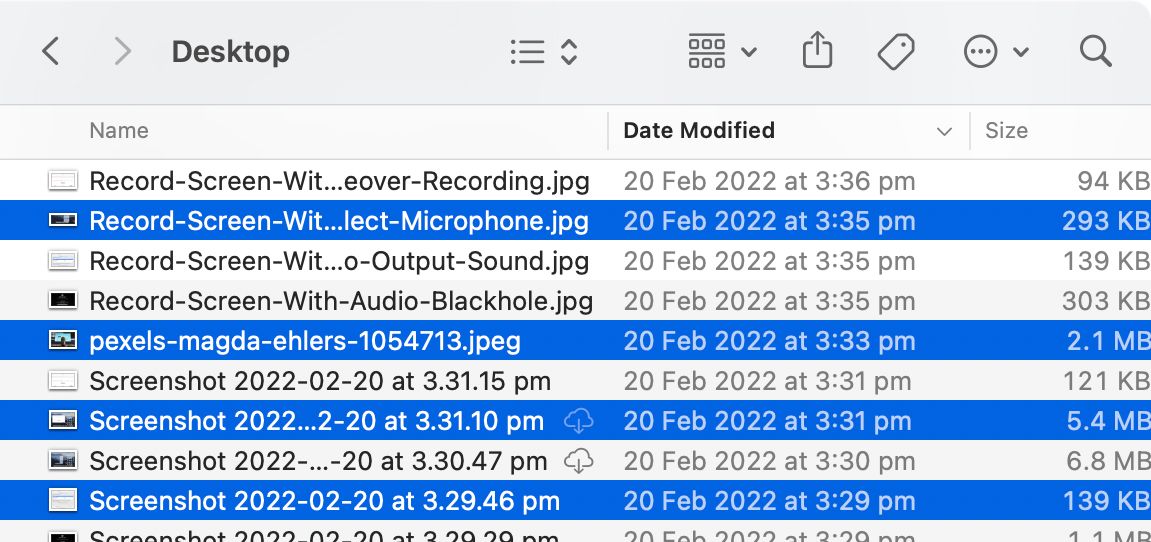
Držanjem tastera Command možete dodavati više fajlova u vašu selekciju. Možete i ponovo kliknuti na već selektovan fajl, i to takođe držeći taster Command, da biste ga uklonili iz selekcije, ako ste ga slučajno dodali.
Odabir Više Fajlova Klikom i Prevlačenjem
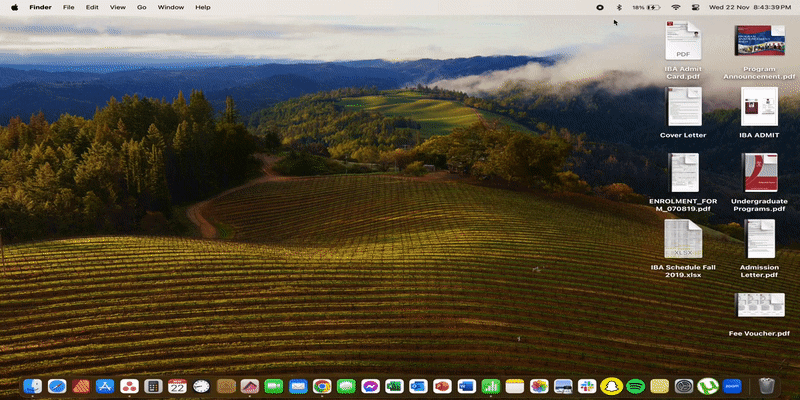
Još jedan jednostavan način za odabir više fajlova na vašem Macu je klikom i prevlačenjem kursora preko njih. Da biste to uradili, jednostavno kliknite na touchpad i držite ga pritisnutog dok prevlačite kursor da biste kreirali okvir za selekciju koji obuhvata sve fajlove koje želite da odaberete.
Otpustite touchpad da biste odabrali fajlove unutar okvira. Ako slučajno odaberete ili propustite neke fajlove, možete držati taster Command i kliknuti na te fajlove da biste ih dodali ili uklonili iz selekcije.
Odabir Svih Fajlova u Folderu
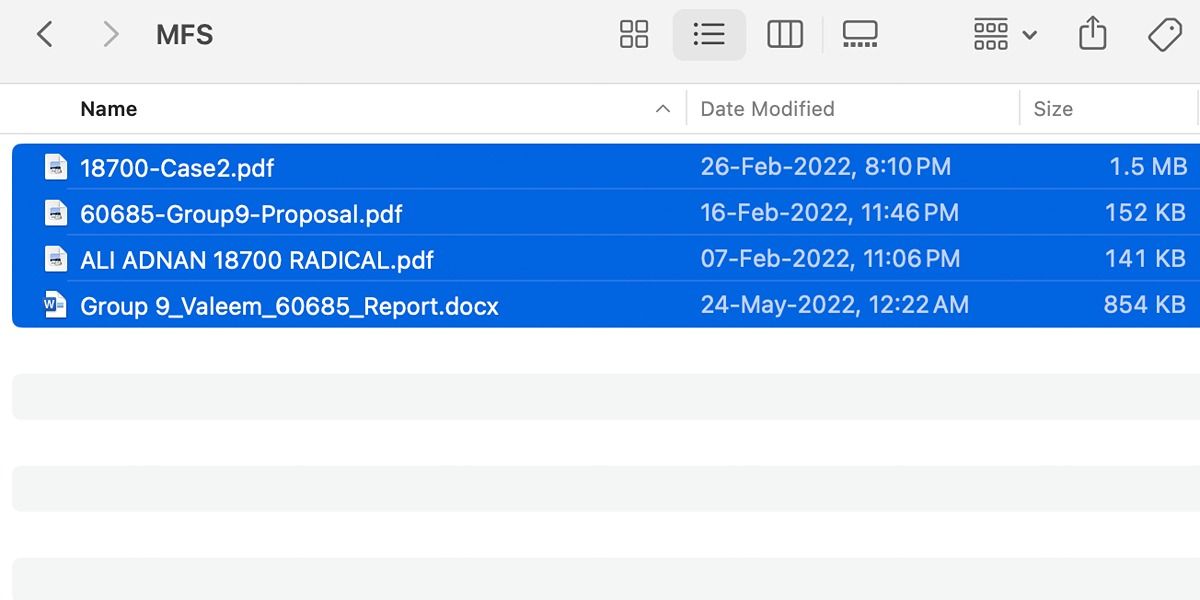
Možete pritisnuti kombinaciju tastera Command + A na tastaturi da odaberete sve fajlove i aplikacije na datoj lokaciji. Ako, međutim, želite da uklonite nekoliko fajlova iz selekcije, držite taster Command i kliknite na svaki fajl pojedinačno da biste poništili njihov odabir.
Jednostavna Selekcija Više Fajlova na Vašem Macu
Kao što vidite, postoje četiri različita načina za odabir fajlova na macOS-u. Možete selektovati uzastopne fajlove odjednom, pojedinačno birati nepovezane fajlove, koristiti prečicu na tastaturi za odabir svih fajlova u prozoru, ili kliknuti i prevlačiti kursor preko selekcije fajlova. Metoda koju ćete koristiti zavisi od konkretne situacije i šta treba da odaberete.